Num Lock inschakelen bij opstarten in Windows 10
Gebruikers melden een veel voorkomend probleem in Microsoft Windows waarbij Num Lock niet is ingeschakeld bij het opstarten of opnieuw opstarten in Windows 10 . Hoewel dit probleem niet beperkt is tot Windows 10 , zoals de vorige versie van Windows , hebben we ook met dit probleem te maken gehad. Het grootste probleem is dat Num Lock niet automatisch wordt ingeschakeld bij het opstarten(Startup) , wat een erg vervelend probleem is voor elke Windows - gebruiker. Gelukkig zijn er weinig mogelijke oplossingen voor dit probleem, die we vandaag in deze handleiding gaan bespreken, maar laten we, voordat we verder gaan, eerst de belangrijkste oorzaak van dit probleem begrijpen.

Waarom is Num Lock uitgeschakeld bij het opstarten?(Why is Num Lock disabled at Startup?)
De belangrijkste oorzaak voor dit probleem lijkt Fast Startup te zijn, waardoor (Fast Startup)Num Lock bij opstarten(Startup) wordt uitgeschakeld . Snel opstarten(Fast Startup) is een functie in Windows 10 die ook wel Hybrid Shutdown wordt genoemd , omdat wanneer u op afsluiten klikt, het systeem slechts gedeeltelijk wordt afgesloten en gedeeltelijk in de slaapstand gaat. Wanneer u vervolgens uw systeem inschakelt, start Windows heel snel op, omdat het slechts gedeeltelijk hoeft op te starten en gedeeltelijk te ontwaken. De Fast Startup helpt Windows sneller op te starten dan de vorige Windows- versie, die (Windows)Fast Startup niet ondersteunde .
Met andere woorden, wanneer u uw pc afsluit, zal Windows sommige systeembestanden van uw computer bij het afsluiten in een slaapstandbestand opslaan, en wanneer u uw systeem inschakelt, zal Windows deze opgeslagen bestanden gebruiken om snel op te starten. Fast Startup schakelt nu onnodige functies uit om tijd te besparen en zo te helpen bij het snel opstarten . Om dit probleem op te lossen, moeten we Snel opstarten(Fast Startup) uitschakelen en het probleem zal eenvoudig worden opgelost.
Num Lock inschakelen bij opstarten(Startup) in Windows 10
Zorg ervoor dat u een herstelpunt maakt(create a restore point) voor het geval er iets misgaat.
Methode 1: Snel opstarten uitschakelen(Method 1: Disable Fast Startup)
1. Druk op Windows-toets + R, typ powercfg.cpl en druk op enter om Energiebeheer(Power Options) te openen .

2. Klik op Kies wat de aan / uit-knoppen doen(Choose what the power buttons do) in de linkerbovenhoek.

3. Klik vervolgens op Instellingen(Change) wijzigen die momenteel niet beschikbaar zijn.

4. Haal het vinkje weg bij Snel opstarten inschakelen(Uncheck Turn on Fast startup) onder Afsluitinstellingen.
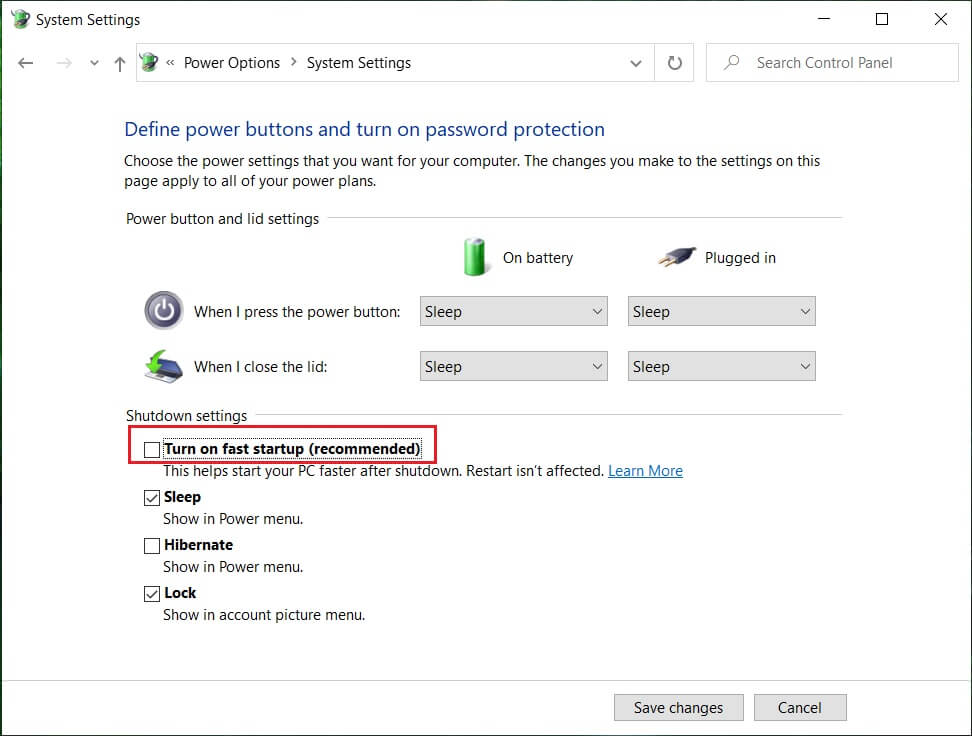
5. Klik nu op Wijzigingen opslaan(Save Changes) en start(Restart) uw pc opnieuw op.
Als het bovenstaande niet lukt om snel opstarten uit te schakelen, probeer dan dit:
1. Druk op Windows Key + X en klik vervolgens op Opdrachtprompt (beheerder).(Command Prompt (Admin).)

2. Typ de volgende opdracht in cmd en druk op Enter :
powercfg -h uit(powercfg -h off)
3. Start opnieuw op om de wijzigingen op te slaan.
Dit zou Num Lock zeker moeten inschakelen bij opstarten in Windows 10(Enable Num Lock on Startup in Windows 10) , maar ga dan verder met de volgende methode.
Methode 2: Register repareren(Method 2: Registry Fix)
1.Druk op Windows-toets + R typ vervolgens regedit en druk op Enter.

2. Navigeer naar de volgende registersleutel:
HKEY_USERS\.Default\Control Panel\Keyboard
3. Dubbelklik op de InitialKeyboardIndicators- toets en wijzig de waarde in 2147483648.

4. Sluit de Register-editor(Registry Editor) en start uw pc opnieuw op om de wijzigingen op te slaan.
5. Als het probleem nog steeds niet is opgelost, gaat u terug naar de sleutel InitialKeyboardIndicators en wijzigt u de waarde in 2147483650.
6. Start opnieuw en controleer opnieuw.
Aanbevolen:(Recommended:)
- De afstand tussen bureaubladpictogrammen wijzigen Windows 10(How to Change Desktop Icon Spacing Windows 10)
- Stuurprogramma's exporteren met PowerShell(How to Export Drivers Using PowerShell)
- Fix Windows vast op welkomstscherm(Fix Windows Stuck on Splash Screen)
- 7 manieren om Cortana te repareren kan me niet horen(7 ways to fix Cortana can’t hear me)
Dat is het dat je met succes hebt geleerd Hoe Num Lock in te schakelen bij opstarten in Windows 10(How to Enable Num Lock on Startup in Windows 10) als je nog vragen hebt over deze handleiding, stel ze dan gerust in het gedeelte met opmerkingen.
Related posts
Num Lock in- of uitschakelen op Windows 10
Hoe de Fn-toetsvergrendeling te gebruiken in Windows 10
Schakel Cortana in of uit op het vergrendelscherm van Windows 10
Waarom moet u snel opstarten uitschakelen in Windows 10?
Tijd wijzigen om lijst met besturingssystemen weer te geven bij opstarten in Windows 10
Toestaan of voorkomen dat apparaten de computer uit de slaapstand halen in Windows 10
App-meldingen op vergrendelscherm in- of uitschakelen in Windows 10
Hoe u netwerkbestanden kunt delen op Windows 10
Emoji-paneel in- of uitschakelen in Windows 10
Verberg items in het Configuratiescherm in Windows 10
Schakel het vergrendelscherm uit in Windows 10 [GIDS]
Waar is de opstartmap in Windows 10?
Hoe u de schermhelderheid kunt wijzigen in Windows 10
Hoe plakkerige hoeken in Windows 10 uit te schakelen?
Thema, vergrendelscherm en achtergrond wijzigen in Windows 10
Time-outinstelling vergrendelscherm wijzigen in Windows 10
Active Directory inschakelen in Windows 10
Pinch Zoom-functie uitschakelen in Windows 10
Fix Kan tijdelijke bestanden niet verwijderen in Windows 10
Een back-up van een volledige systeemimage maken in Windows 10 [De ultieme gids]
